Hướng dẫn sử Canon EOS AF Microadjustment
AF Microadjustment là một tính năng giúp chỉnh lại hệ thống lấy nét của máy ảnh Canon. Tính năng AF Microadjustment có thể điều chỉnh riêng biệt cho khoảng 40 ống kính. Thông số được lưu lại và tự động áp dụng khi gắn ống kính thích hợp. Những máy ảnh có tính năng AF Microadjustment bao gồm (EOS 70D, 80D; EOS 7D Mark II; EOS 6D; EOS 5D Mark III, 5DS, 5DS R; EOS-1D X and EOS-1D X Mark II).
Nội Dung
Hướng dẫn chỉnh sai nét máy ảnh Canon
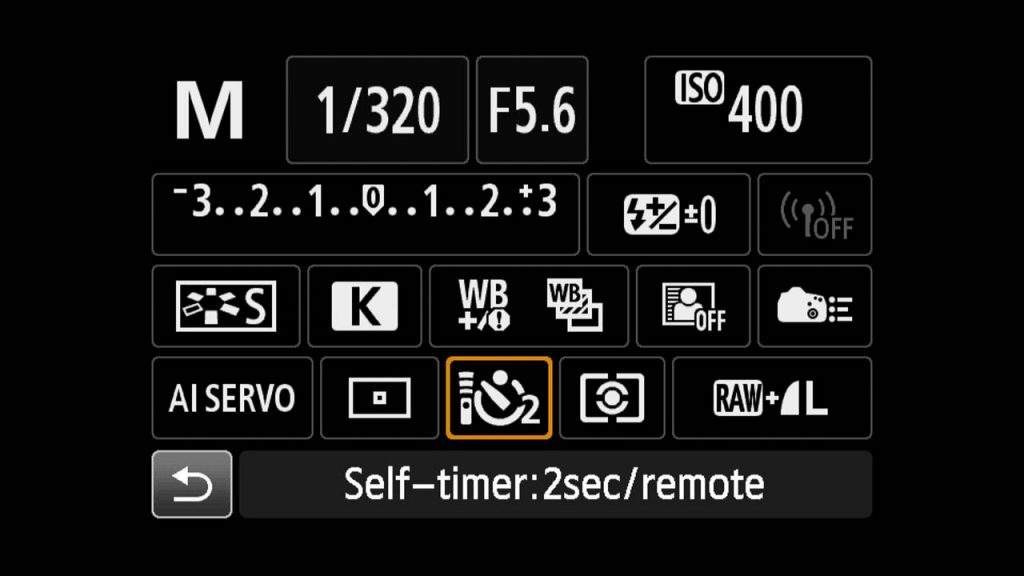
- Sử dụng hệ thống lấy nét trong viewfinder
- Sử dụng lấy nét 1 điểm
- Chế độ chụp M
- Sử dụng khẩu độ lớn nhất của ống kính
- Tốc độ chụp đạt mức tối thiểu/tiêu cự
- ISO sử dụng như bình thường, giúp đạt tốc độ chụp cần thiết
- Sử dụng ảnh RAW+JPG với chất lượng cao nhất
- Tắt chống rung khi gắn trên chân máy
- Sử dụng chế độ hẹn giờ hoặc remote để hạn chế tác động làm rung máy ảnh
Chụp thử nghiệm và tinh chỉnh AF Microadjustment

Sử dụng thước Spyder Lenscal hoặc tự in và bố trí như hình trên.
Bạn đang xem: Hướng dẫn sử Canon EOS AF Microadjustment
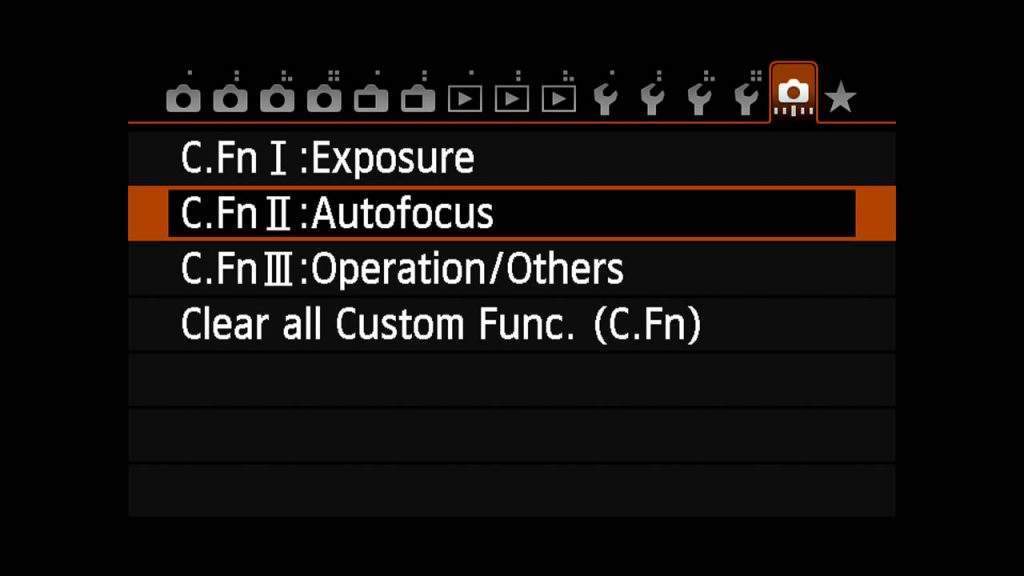
Tính năng AF Microadjustment nằm trong (Custom Function II: Auto Focus/OK)
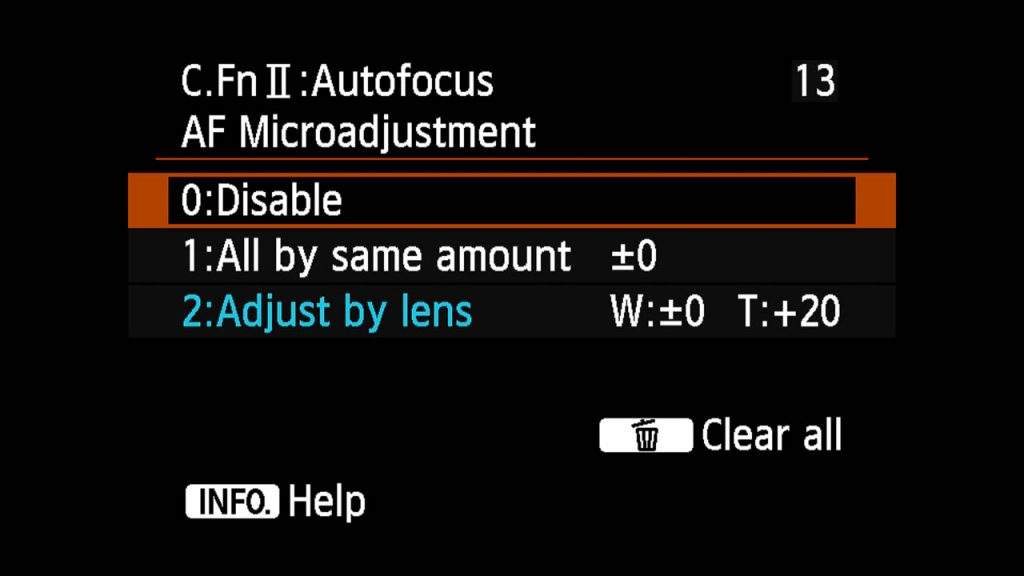
Trong Auto Focus AF Microadjustment có 4 lựa chọn.
- Disable: Tắt tính năng AF Autoadjustment
- All by same amount: Áp dụng thông số cho tất cả các ống kính được gắn vào máy ảnh
- Adjust by lens: Áp dụng cho từng ống kính riêng biệt, quản lý theo seri.
- Clear All: Xóa tất cả các tùy chỉnh trong AF Microadjustment
1 – All by same amount
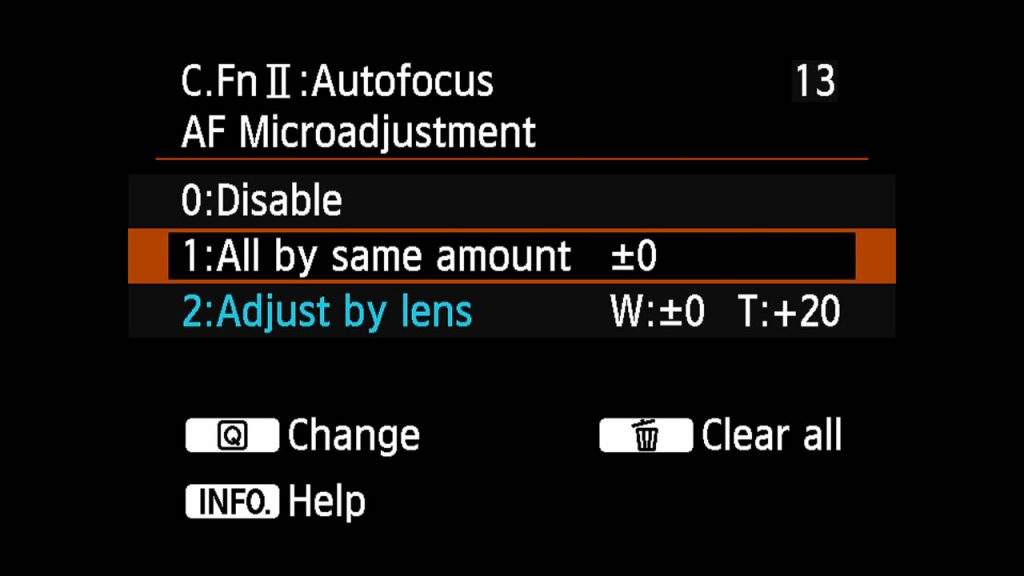
Tính năng này sẽ áp dụng thông số AF Microadjustment, lên tất cả những ống kính được gắn vào máy ảnh. Để bắt đầu sử dụng, bạn di chuyển tới vị trí số 1. Sau đó nhấn phím Q trên thân máy ảnh.
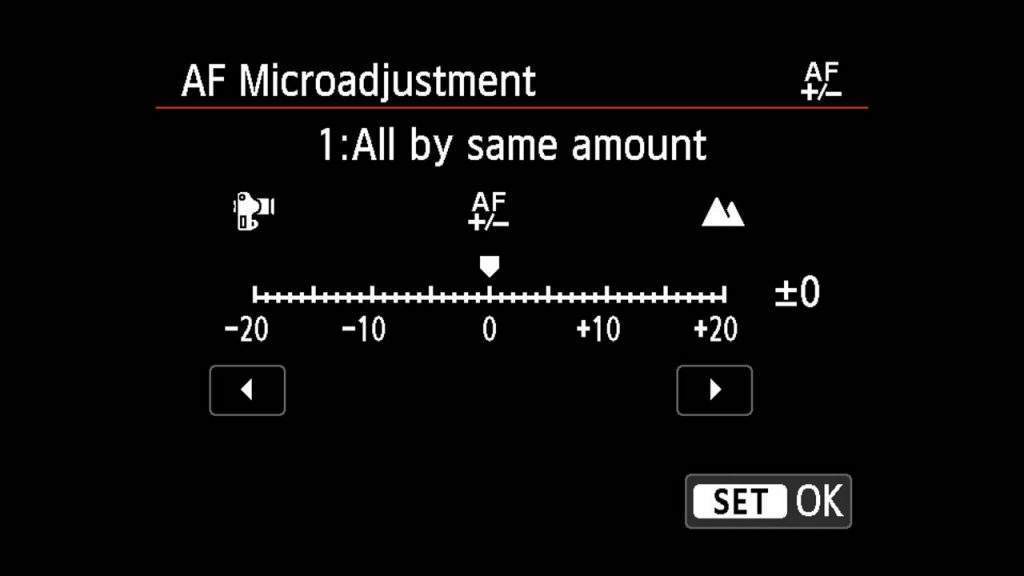
Giá trị mặc định luôn bằng 0, nếu máy ảnh gặp sai số khi lấy nét. Bạn có thể thay đổi thông số từ -20 tới +20, giúp ống kính và máy hoạt động hiệu quả hơn.
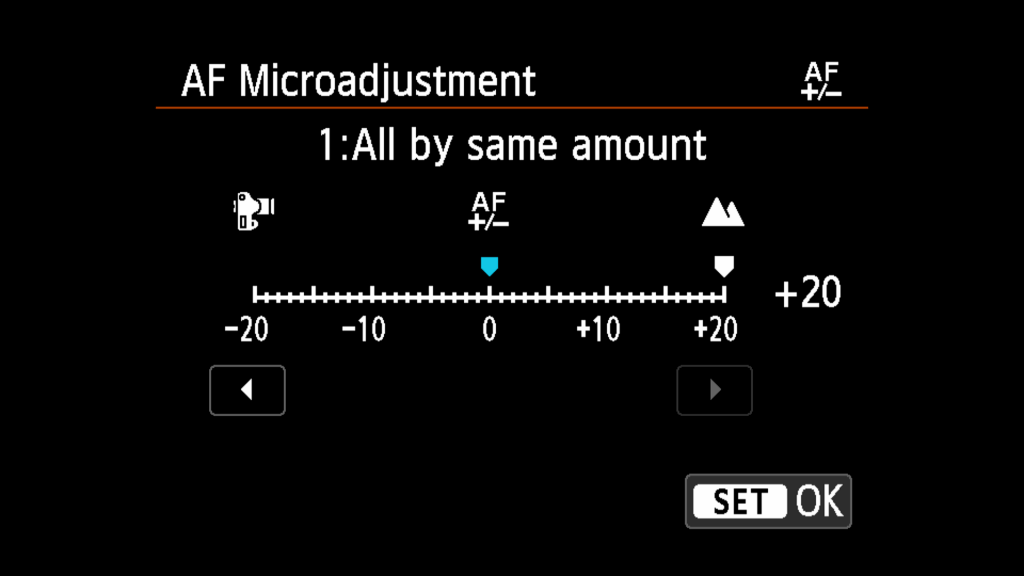
Ví dụ mình thay đổi AF Microadjustment +20, sau đó nhấn Set để hoàn tất. Chúng ta lấy nét và chụp lại như bình thường.
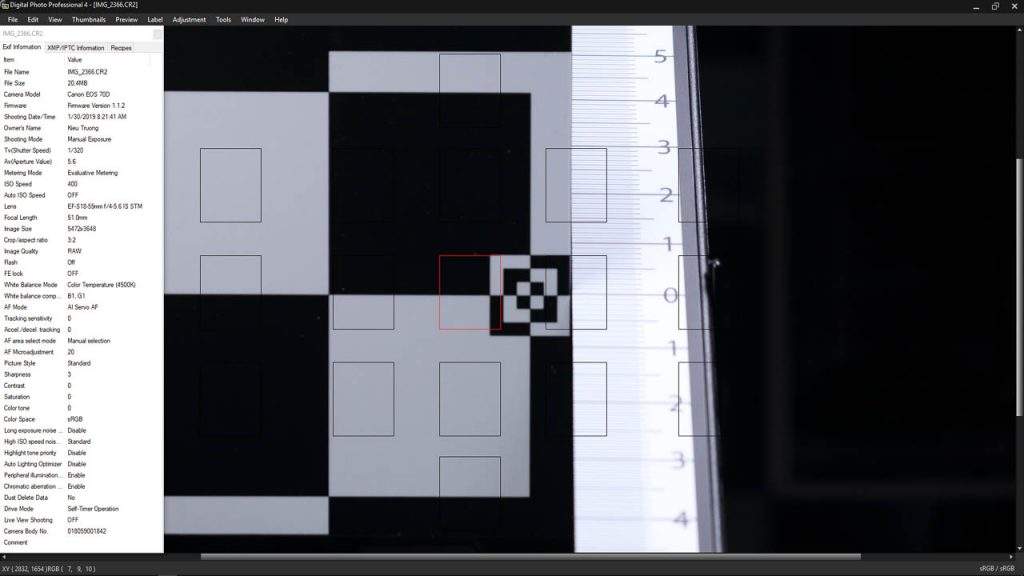
Xem thêm : Bracketing trên Nikon D700 như thế nào?
Điểm lấy nét tại vị trí 0, không được nét như mong muốn. Điểm nét nhất nằm ngay trên vạch số 4. Như vậy tính năng AF Microadjustment đã can thiệp vào quá trình lấy nét. Trường hợp này gọi là back focus, điểm nét nằm sau vị trí lấy nét.
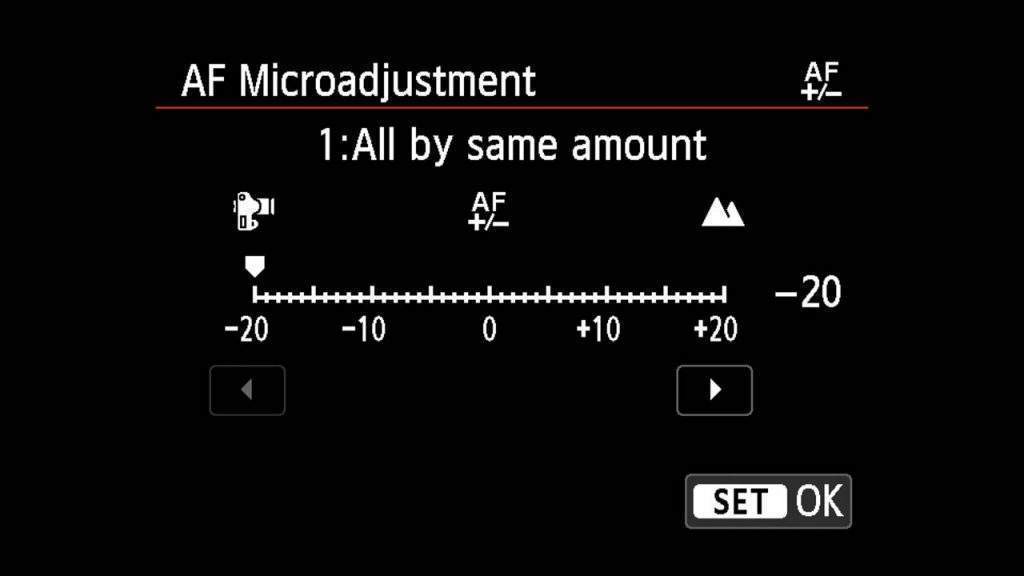
Mình chụp thêm một hình với AF Microadjustment -20

Vẫn lấy nét vào vị trí trung tâm, vạch số 0 chưa nét như mong muốn. Điểm nét nhất rời xuống vị trí số 4, trường hợp này gọi là front focus, điểm nét nằm phía trước vị trí lấy nét. Chúng ta chỉ việc trừ giá trị trong AF Microadjustment cho tới khi, điểm lấy nét đạt độ nét tối đa. Do lens và máy của mình đang bình thường, nên trả AF Microadjustment về 0.

Vị trí 0 đã nét như mong muốn. Nếu đang sử dụng những ống kính tiêu cự, khẩu độ lớn hơn. Quá trình bù trừ sẽ tỉ mỉ hơn để có kết quả tốt nhất. Cách đầu tiên này nên áp dụng, khi sai số bắt nguồn từ body. Còn sai số đến từ ống kính nhiều hơn bạn nên sử dụng cài đặt thứ 2.
2 – Adjust by lens
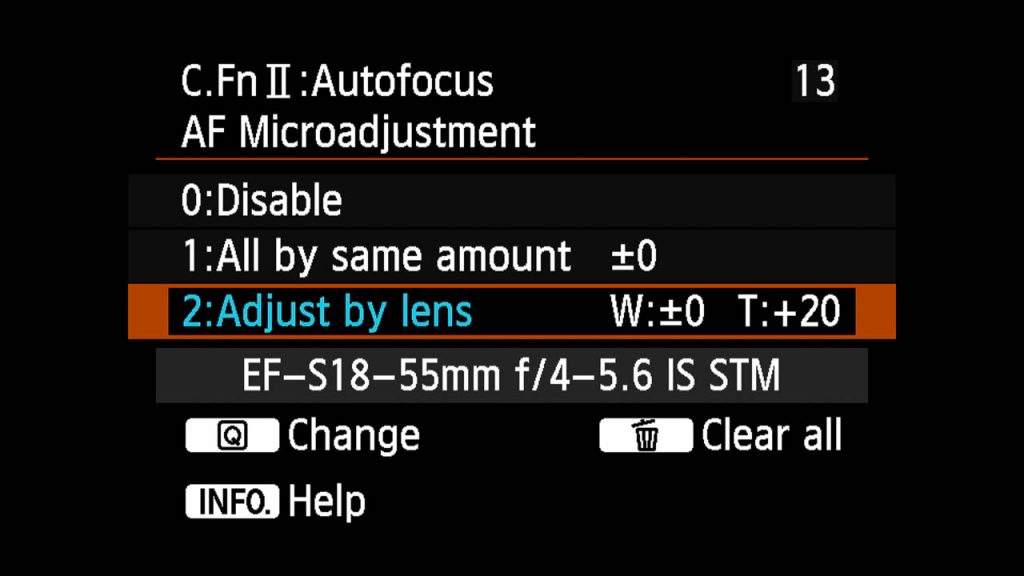
Tính năng này giúp bạn tùy chỉnh cho từng ống kính riêng biệt. Các ống kính sẽ được quản lý theo seri và áp dụng thông số tương ứng khi được gắn lên máy ảnh.
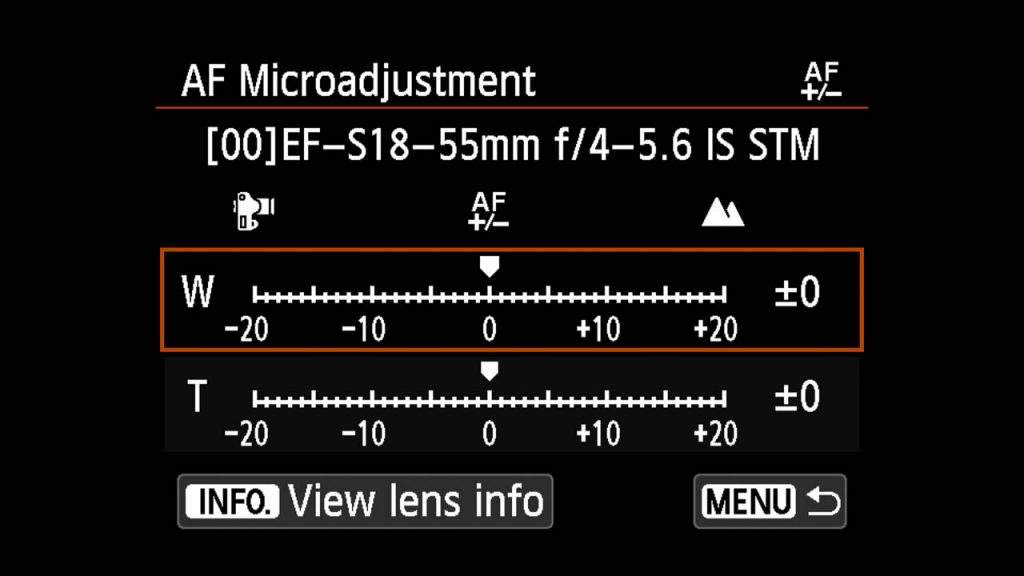
Sau khi nhấn Q, chúng ta tới menu dành riêng cho ống kính EF-S 18-55 f/4-5.6 IS STM. Nếu sử dụng ống kính Zoom, trong menu sẽ có hai phần. Một dành cho tiêu cự wide và còn lại dành cho tiêu cự tele. Tính năng này giúp các bạn chỉnh được chi tiết hơn so với các máy ảnh Nikon. Các bạn nhấn phím info để nhập seri cho ống kính, giúp dễ quản lý những ống kính đang có.
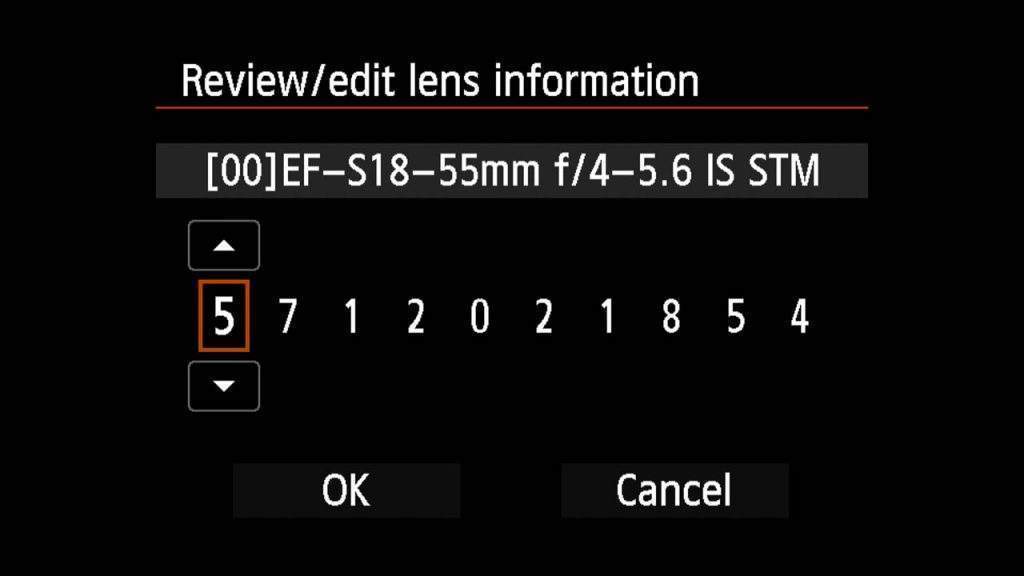
Nhập số Seri của ống kính và nhấn Ok.
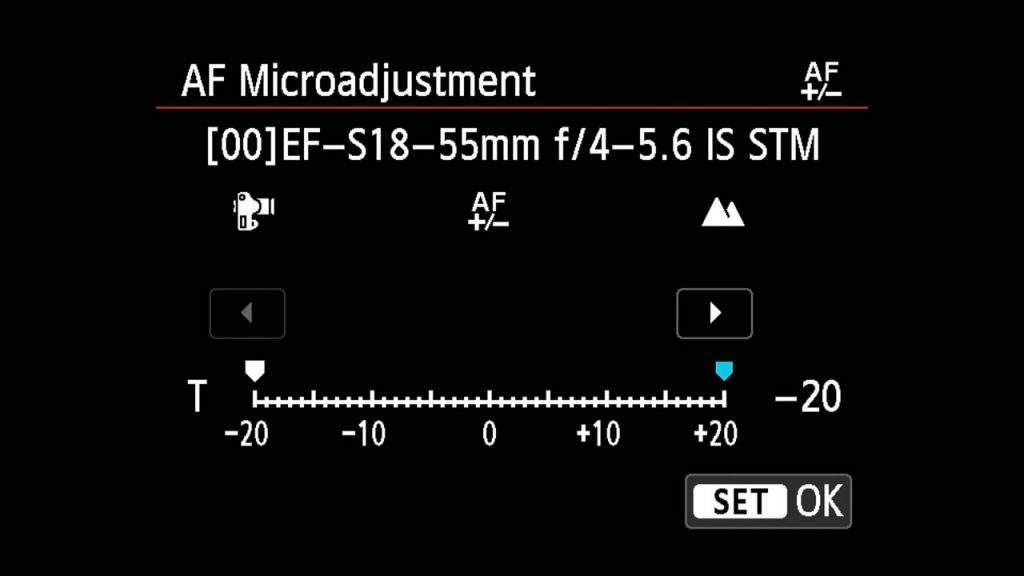
Xem thêm : Ghép ảnh Panorama bằng Lightroom Classic 2019
Ví dụ mình đặt AF Microadjustment -20 và nhấn OK. Thông số này sẽ được áp dụng riêng cho tiêu cự tele trên ống kính AF-S 18-55mm.

Kết quả lấy nét vào điểm số 0, nhưng lại nét xuống điểm số 4. Kết quả tương đồng với tính năng All by same amount. Nhưng thay vì áp dụng cho tất cả các ống kính, bây giờ kết quả này chỉ áp dụng cho riêng ống kính EF-S 18-55 f/4-5.6 STM với số seri trùng khớp.
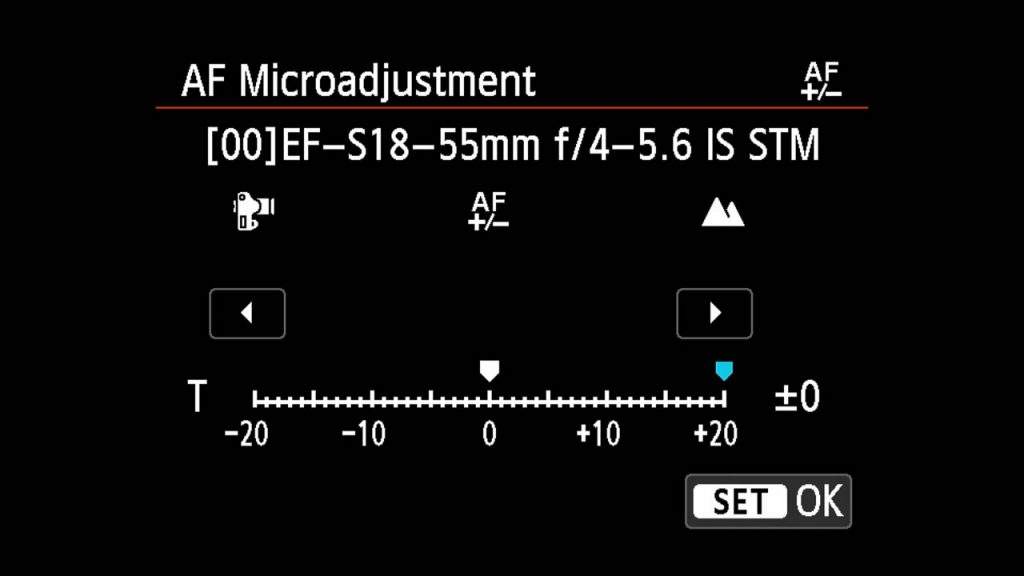
Trả lại giá trị AF Microadjustment = 0

Ống kính và máy ảnh đã lấy nét đúng vị trí cần thiết.
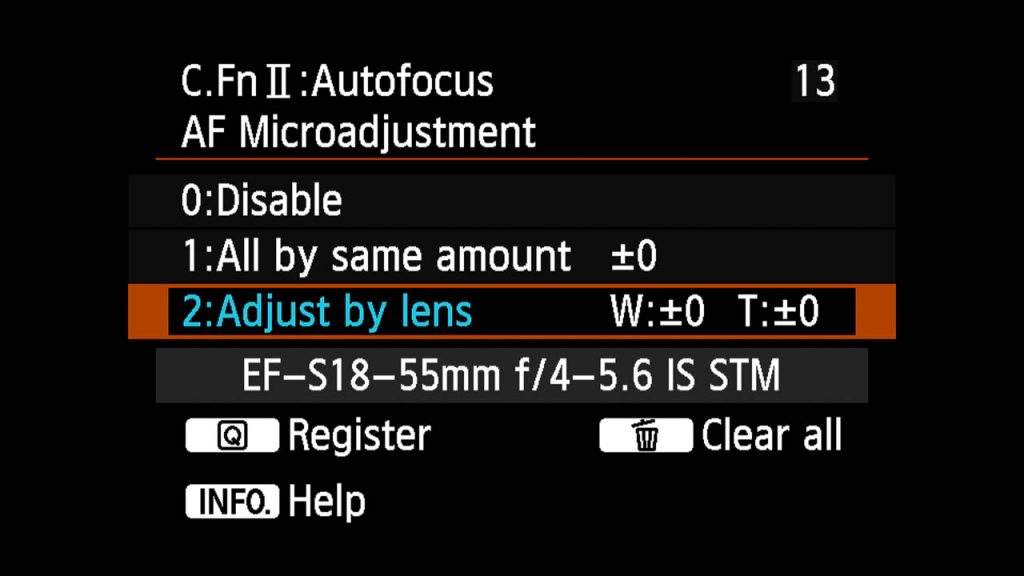
Thông số AF Microadjustment được lưu lại và áp dụng cho những lần sử dụng tiếp theo.
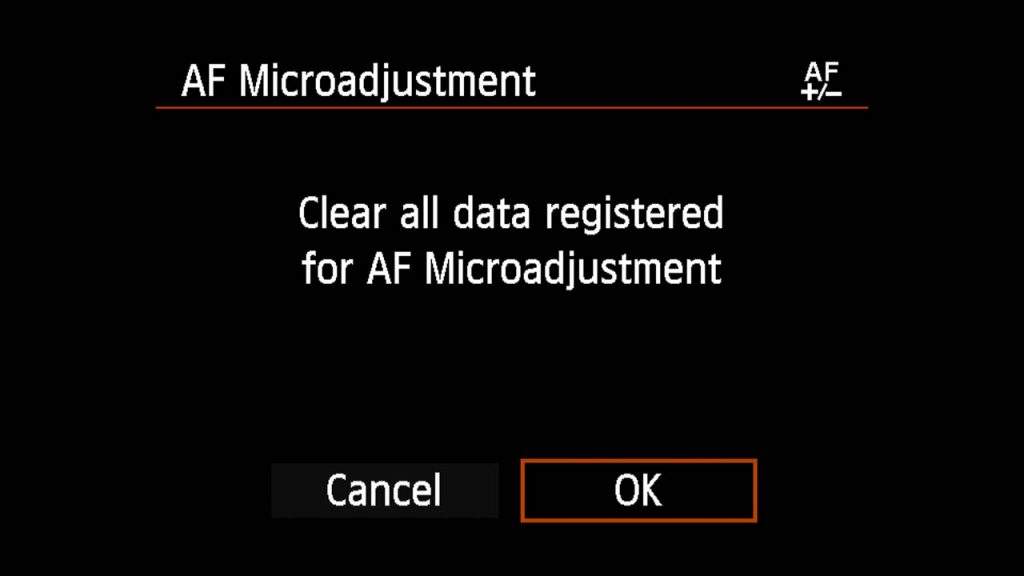
Nếu không muốn sử dụng, sử dụng phim Delete để xóa hết những thông số đang có trong AF Microadjustment. Nhấn Ok để hoàn tất. Một số lưu ý với AF Microadjustment
- Nên sử dụng chân máy để có kết quả tốt nhất
- AF Microadjustment không có tác dụng với các chế độ lấy nét ( nhận diện gương mặt, FlexiZone- Multi, FlexiZone – Single)
Nếu đang gặp vấn đề khi lấy nét, hãy thử áp dụng AF Microadjustment trước khi mang tới dịch vụ chuyên nghiệp hơn. Chúc bạn kiểm soát tốt thiết bị đang có, cảm ơn!
Nguồn: https://25giay.vn
Danh mục: Kỹ Thuật Nhiếp Ảnh


